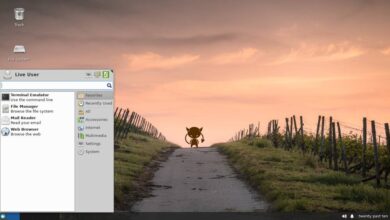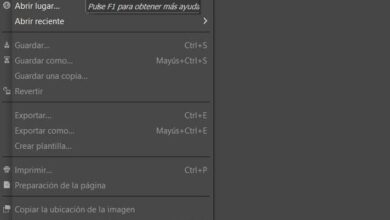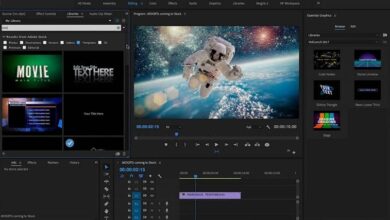Comment insérer des tables des matières dans Microsoft Publisher – Rapide et facile
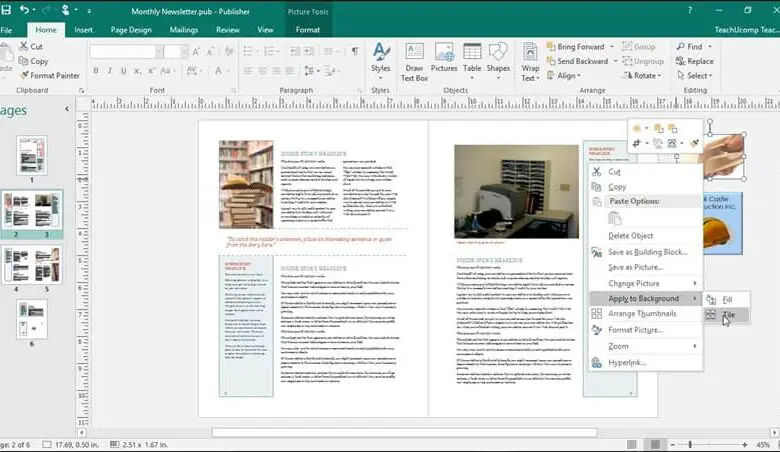
Microsoft Publisher, qui était auparavant connu sous le nom de Microsoft Office Publisher, s’est imposé comme l’une des applications informatiques les plus populaires et les plus utilisées parmi celles proposées par la société Microsoft dans sa boîte à outils.
Il est également connu sous le nom de programme, qui cherche à fournir un historique simple à modifier, quelque chose d’assez similaire à son produit sœur Word .
Dans ses options, nous pouvons trouver différentes options de création telles que la conception de logos, la personnalisation et à son tour avec un moyen simple afin qu’il soit partagé facilement. De même, dans ses options, il dispose d’une grande variété de publications, ainsi que d’un matériel de marketing idéal pour tous ceux qui souhaitent faire des catalogues des produits et services qu’ils souhaitent offrir sur le marché .
Dans ses outils, il comprend également divers modèles, installés et certains à personnaliser et à télécharger facilement accessibles depuis son site officiel.
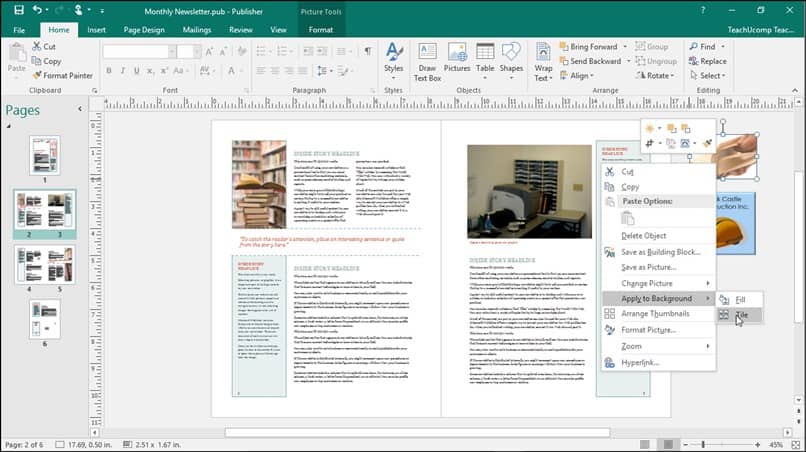
Comment insérer une table des matières
Si vous êtes en train d’insérer une table des matières dans une composition Publisher , cette action peut nécessiter un peu plus de travail, avec lequel nous souhaitons vous aider.
Pour commencer , vous devez ajouter un texte encadré , en plus d’une série d’onglets qui doivent être alignés juste sur le côté droit avec un rembourrage.
En ce qui concerne les caractères qui ont un remplissage , nous faisons référence à des points, des tirets ou même des lignes, qui apparaissent généralement juste après les titres des chapitres et des sections. Tout cela est inclus dans une table des matières que nous vous apprendrons à insérer dans cet article.
Pour insérer une table des matières, vous devez suivre les étapes suivantes:
- En vous plaçant directement sur l’onglet Accueil, vous devez cliquer sur l’option pour dessiner la zone de texte .
- Juste à l’intérieur de la publication, vous devez continuer à cliquer sur l’espace où vous souhaitez placer la table des matières. Nous vous recommandons à ce stade qu’il soit à droite, dans un coin du texte, afin qu’il puisse, après cela, être traîné en diagonale , jusqu’à ce que vous puissiez l’emporter dans la boîte où il a juste la taille que vous voulez.
- C’est le moment où vous devez écrire le titre que la table des matières que vous allez insérer aura, puis appuyez sur la touche ENTRÉE .
- Ensuite, dans la règle horizontale, vous devez double-cliquer sur la partie où vous voulez qu’elle apparaisse, le nombre de pages .
- En vous plaçant dans la boîte de dialogue, vous devez sélectionner ses onglets et alignements. Après cela, cliquez sur le bouton droit, et ici, vous pouvez choisir le style avec lequel vous voulez que cette section soit remplie. Après cela, vous devez cliquer sur le bouton Accepter.
- Ici et pour finir, vous devez écrire l’entrée que contiendra votre table des matières.
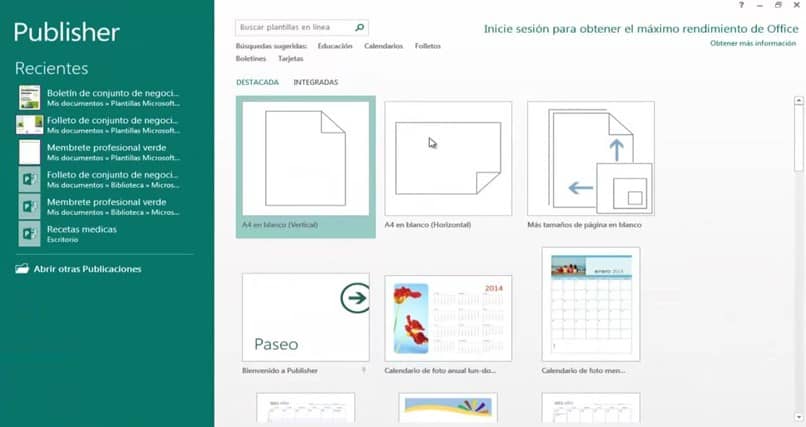
Avantages de l’utilisation de Microsoft Publisher
Grâce à ses nouvelles mises à jour , ses utilisateurs ont de nouvelles et formidables expériences, qui leur offrent une vision nouvelle et dynamique avec laquelle vous pouvez créer plusieurs fichiers et documents faciles à utiliser pour vos tâches.
Vous pourrez également obtenir un aperçu amélioré de tous vos documents , facilitant leur visualisation et leurs accès lors de leur édition.
Grâce à ses mises à jour vous pourrez vous connecter avec tous vos clients, grâce à sa personnalisation très moderne des publications, avec laquelle vous aurez également la possibilité de convertir toutes vos publications au format PDF ou XPS .
Ses outils de conception sont conçus de manière à vous aider à simplifier le processus de création de toutes vos publications, vous permettant ainsi d’ économiser du temps et des efforts.
Ses nombreuses nouvelles fonctionnalités vous aident à tirer parti de l’espace et de ses ressources, afin que vous puissiez tirer le meilleur parti du temps que vous avez investi dans ces travaux.